こんにちは!
今回は、めんどくさがりでも行動できるようになる裏技を紹介していきたいと思います。
というのも、僕は超超超めんどくさがりで、何もない日だと1日を寝て過ごしてしまうこともあるくらいで、
それをどうしても克服したい、日が沈んで暗くなってから後悔するのは嫌だっていうことで今回の方法を思いついたわけです。
もうあり得ないほどのめんどくさがりなんですが、
それでも克服できたので実際にやってみたことを紹介していこうと思います。
結論:スクリーンタイム設定を活用!
結論は、iPhoneのスクリーンタイム設定を活用するということなんですが、
これがめちゃくちゃいいです。
もっと詳しくいうと、スクリーンタイム設定で休止時間を設定して、強制的にiPhoneを使えなくすることで、行動に移すスイッチを入れるということです。
これで僕もだらだらしちゃうのを防げたのでおすすめです。
いっつも三日坊主な僕でもできたので、あなたならもっと良い成果が出せると思います!!
では実際に設定の方法から紹介していきます。
設定の方法
設定の方法は、
- まず、設定を開きます
- 少し下に行くと「スクリーンタイム」があるのでタップします
- 一日にどのくらいiPhoneを使ってるのかのグラフが出てきます
- そのグラフの下に「休止時間」があるのでタップします
- で、「毎日」にチェックを入れて
- 「開始」と「終了」の時間を入力
これで完了です。
「開始」と「終了」の時間には、自分が行動したい時間を入れれば大丈夫です。
メリット・デメリット
つぎは、メリットについて話していきます。
メリット
まずは、メリットから。
- 忘れてても思いだせる
忘れてても思いだせるというのは、
たとえば、18時から勉強しようって決めてて、普通に過ごしてたら忘れちゃうことあると思うんですけど、
スクリーンタイム設定をしておけば、18時に忘れていても自動でiPhoneが使えなくなるので、思い出すことができて行動に移すことができるということです。
これ結構よくて、だらだらしてるとすぐ時間も過ぎるし、なかなかスイッチが入らないんですが、強制的に使えなくなるのですぐに切り替えられます。
- その時まで考えなくていい
僕、けっこう大学の課題とか後回しにするんですけど、
頭の片隅にいつも
やんなきゃなああああああ
とか
めんどいなああああ
とかって考えてるんですけど、これ結構むだですよね。
ならやれよってあなたなら思ったと思います。
そのとおりです。
で、なんでこの話をしたかっていうと、
たとえば、勉強を18時から始めるって決めたけど、
それまでの時間、ずっと覚えとかないといけないってなると、
結構きつくないですか?
つまり、さっきの僕の大学の課題の話と同じになっちゃうと言うことです。
なので、それを防いで、目標の開始時間までは勉強とかのことを考えず、
自由にしていて良いということです。
これだと余計なことを考えなくて済むので、
勉強とか作業とかが、はかどると思います。
デメリット
次は、デメリットを話していきます。
- iPhoneを使って勉強などをする場合
iPhoneを使って、勉強する場合は休止時間を解除して使わなければいけないので手間です。
例えば、YouTubeとかで勉強する場合や、ちょっと調べものをしたい場合とかが該当します。
でも、スクリーンタイム設定で、いったん強制的にiPhoneを使えなくすることで、勉強などのスイッチを入れることができるという点では、
このデメリットもそんなに気にならなくなるといえます。
- 休止時間中は通知が来ない
2つ目のデメリットは、通知が来ないことです。
スクリーンタイム設定で、「常に許可」するAppに選択されていないアプリは使えなくなるので通知が来なくなります。
通知が来ると、集中力が切れてしまうという場合は、大丈夫ですが、
連絡が取れなくなると心配という方もいると思います。
その場合は、
- 「設定」を開いて
- 「スクリーンタイム」をタップして
- 「常に許可」をタップして
- 「Appを選択」から使いたいアプリの+ボタンを押す
これをやれば常に許可されたアプリは休止時間でも使えるようになります。
なので、例えばLINEは通知が来るようにしておきたいという場合は、
LINEを常に許可するアプリとして登録しておけば大丈夫ということです。
そもそもアプリ自体の通知をOffにしている場合は、
休止時間じゃなくても通知が来ないので、注意してください。
まとめ
スクリーンタイム設定で、めんどくさがりを卒業する方法を紹介しました。
僕はこの方法で、はじめて自分の決めた目標を1ヶ月以上続けることができるようになりました。
なので、実践の価値はかなりあるといえます!!
簡単にできる方法なので、あなたも一度試してみてください!
ではでは!